Aktualizacja cen z wybranego cennika Comarch ERP Optima do Sellasist
Kod wtyczki: OPT_CAI_COM_PRC_SLA_100
Użyta wersja wtyczki: VER_STD_v109.0
Co powinieneś wiedzieć na początku?
Wtyczka pozwala Ci na synchronizację wybranych cen produktów między programem systemu źródłowego (ERP) Comarch ERP Optima i programem systemu docelowego (E-commerce) Sellasist. Jest dostosowana do samodzielnej konfiguracji w oparciu o scenariusz złożony z szeregu pytań.
Wtyczka umożliwia Ci przesłanie, aktualizowanie cen produktów, kiedy zostaną dodane w systemie ERP. Wtyczka zapewnia by wszystkie ceny były spójnie między systemami i automatycznie aktualizowane w Sellasistze
Instancje
Dla tej wtyczki dostępne są instancje. Instancja to zdublowana wtyczka, która pozwala na połączenie dwóch różnych e-commerce z jednym systemem ERP.
Więcej informacji na temat instancji |
Scenariusz konfiguracyjny
- Punkt pierwszy jest to informacja znacząca dla klientów. Może przydać się m.in w kontakcie z działem wsparcia.
- Każdy z naszych klientów posiada własne ID. W zależności od źródła uruchomienia integracji posiada on różne przedrostki.
- Wersja integracji, którą Państwo posiadają. Więcej informacji tutaj.
2. Czy chcesz, żeby integracja uruchamiała się automatycznie?
Funkcjonalność ta daje możliwość wyboru uruchomienia integracji w zależności od potrzeb:
Dostępne opcje:
a) Tak, tylko automatycznie uruchomienie
Funkcjonalność ta pozwala również na:
- Ustawienie przerwy między uruchomieniami wtyczki.
- Wybranie zakresu godziny, w których wtyczka ma działać (od 1:00 do 23:00).
- Wybranie dni tygodnia, w których wtyczka ma działać.
b) Nie, tylko uruchom ręcznie
Funkcjonalność ta wymaga naciśnięcia przycisku “Uruchom teraz” w głównym panelu wtyczki.
PAMIĘTAJ
Ustaw wtyczkę na uruchamianie z taką częstotliwością jakiej realnie potrzebujesz do aktualizacji. W zależności od ilości posiadanych danych do przetworzenia możesz uniknąć obciążania twojego serwera, jak i systemu źródłowego oraz docelowego.
3. Połączenie z Sellasist
a) Podaj twoją nazwę sklepu w Sellasist:
Wprowadzamy nazwę naszego sklepu z Sellasist. Nazwę sklepu możemy podejrzeć w pasku adresu naszego konta Sellasist:
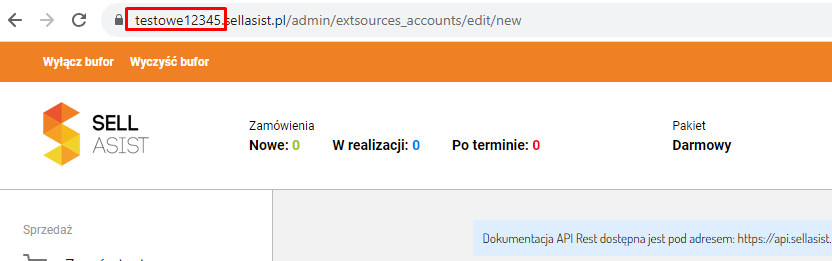
b) Podaj twój klucz API konta w Sellasist:
Wprowadzamy klucz API konta w Sellasist. Aby utworzyć nowy klucz API w Sellasist w zakładce “Integracje” należy wybrać “Klucze API”, a następnie dodać nowy klucz API dla integracji.
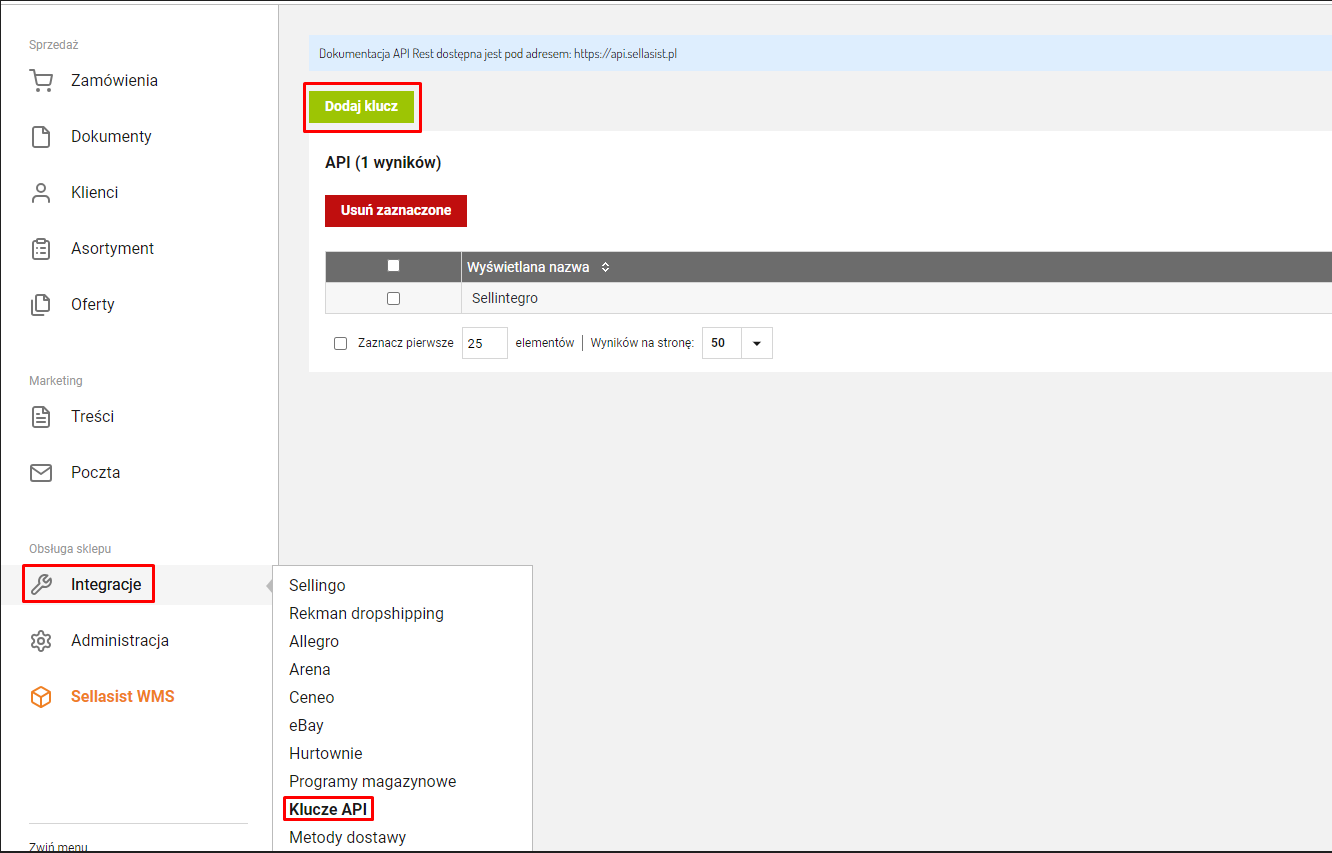
4. Czy chcesz synchronizować ceny wariantów produktów?
Opcja synchronizacji cen tego samego produktu w programach systemu źródłowego (E-commerce) Sellasist.
a) Nie (ustawienie domyślne)
Brak synchronizacji różnych modeli.
b) Tak
Synchronizacja aktualizuje cenę głównego produktu w systemie docelowym, oraz wariantów
PAMIĘTAJ
Warianty produktów obsługiwane są tylko po stronie systemu eCommerce, w systemie ERP wariant musi być oddzielną kartoteką produktu.
5. W jaki sposób chcesz powiązać cenniki?
Opcja pozwala Ci powiązać cenniki Sellasist z cennikami systemu źródłowego (ERP) Comarch ERP Optima.
Mapowanie:
-
Nazwa cennika w Sellasist
Wybieramy mapowanie z listy
-
Cennik w Comarch ERP Optima
Wybieramy rodzaj tabeli z której chcemy mapować ceny - do wyboru jest cennik lub atrybut.
-
Nazwa cennika/atrybutu
Podajemy nazwę cennika lub atrybutu zależnie od wybranej opcji w punkcie poprzednim.
Dostępne cennik można znaleźć w konfiguracji w zakładce Firma.
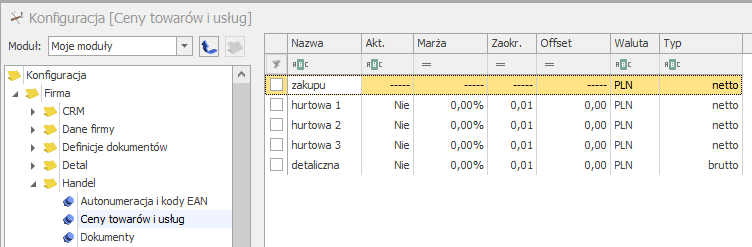
Atrybuty produktów znajdziemy w każdym towarze w zakładce atrybuty.
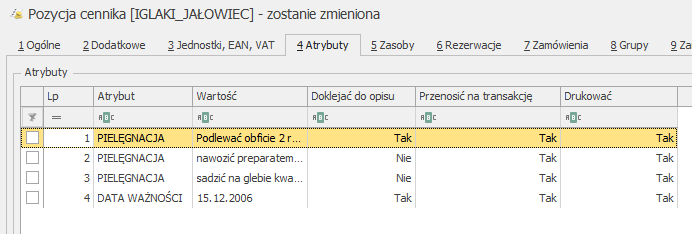
6. W jaki sposób chcesz powiązać produkty z Sellasist z zasobami w magazynie Comarch ERP?
Funkcjonalność ta pozwala integracji na powiązanie produktów w systemie docelowym i w systemie źródłowym.
Dostępne opcje:
a) Po stronie Sellasist
- Symbol
- Nazwa
- EAN
- Numer katalogowy
b) Po stronie Comarch ERP Optima
- Kod
- EAN
- Nr Katalogowy
- Kod u dostawcy
- PLU
- Kod producenta
- Nazwa
W Comarch ERP Optima potrzebne informacje można znaleźć w kartotece produktu.
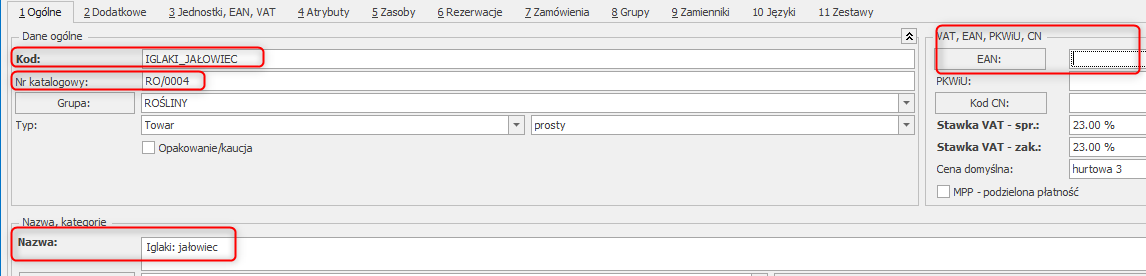

PAMIĘTAJ
Kolejność mapowania określa priorytet w jakim warunek będzie sprawdzany. Im wyżej na liście tym większy priorytet danej opcji.
UWAGA
Wartości w wybranym mapowaniu muszą mieć identyczną zawartość, ponieważ w innym wypadku integracja nie odnajdzie i nie powiąże ze sobą dwóch produktów. Może to skutkować dublowaniem się towarów!
7. Czy chcesz synchronizować ceny tylko wybranych zasobów zawierających z Comarch ERP Optima?
Opcja ta umożliwia przesłanie cen produktów z wybranym atrybutem produktu.
Atrybuty produktów znajdziemy w każdym towarze w zakładce atrybuty.
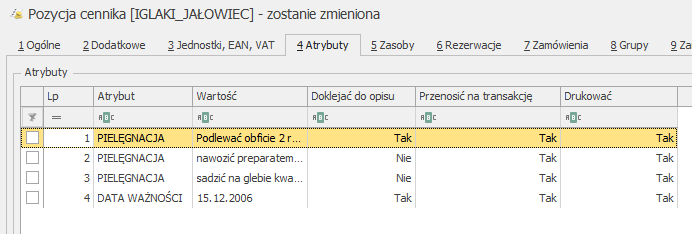
UWAGA
Można podać wiele atrybutów po przecinku.
8. Chcesz przeliczać cenę na podstawie wartości znajdującej się w atrybucie?
Opcja scenariusza konfiguracyjnego pozwala Ci zmodyfikować ceny podczas synchronizacji o wybraną wartość zdefiniowaną jako atrybut. Wartości podane są traktowane jako wartości netto.
Dostępne opcje:
a) Dodawaj wartość z atrybutu o nazwie
b) Odejmuj wartość z atrybutu o nazwie
c) Przemnóż wartość z atrybutu o nazwie
d) Dzielenie wartość z atrybutu o nazwie
Atrybuty produktów znajdziemy w każdym towarze w zakładce atrybuty.
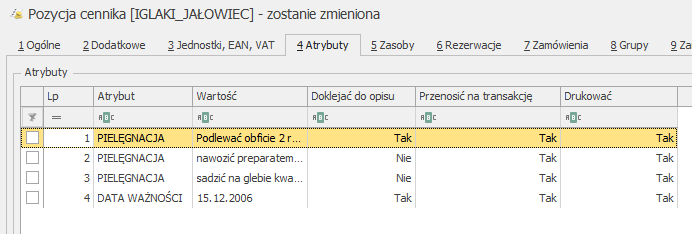
UWAGA
Można podać wiele atrybutów po przecinku. Wartości wpisane w polu własnym są uważane za wartości netto.
9. Chcesz weryfikować cenę minimalną/maksymalną na podstawie atrybutu?
Opcja pozwala ustawić minimalną oraz maksymalną cenę towaru. Przy skonfigurowanej opcji cena przesyłana do Sellasist nie przekroczy wartości podanych w atrybutach.
Dostępne opcje:
a) Weryfikuj minimalną cenę na podstawie atrybutu o nazwie
b) Weryfikuj maksymalną cenę na podstawie atrybutu o nazwie
Atrybuty produktów znajdziemy w każdym towarze w zakładce atrybuty.
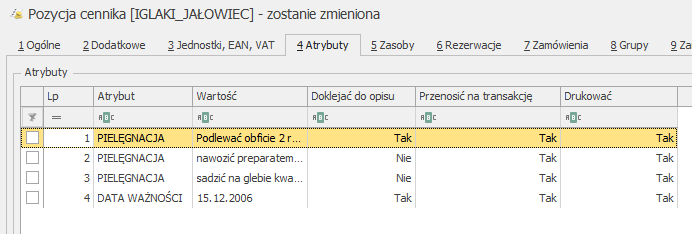
10. Czy chcesz synchronizować stawkę VAT?
Opcja to pozwala wybrać czy stawka VAT używana do wyliczania cen brutto będzie brana z systemu ERP lub z systemu eCommerce.
Dostępne opcje:
a) Nie (ustawienie domyślne)
Stawka VAT będzie brana z kartoteki towaru w systemie eCommerce.
b) Tak
Stawka VAT będzie brana z kartoteki towaru w systemie ERP.